2019年04月12日更新
GoogleChrome70の安定版への手動アップデート方法!新機能は?
現在のGoogleChromeは70にアップデートされています。プライバシーに関する項目が一部改善され、TuchiIDなど指紋認証によるWeb認証が対応されています。安定版へアップデートされたGoogleChrome70の新機能を使ってみましょう。

目次
Chrome70の安全版がリリース
Googleでは2018年10月16日、GoogleChrome70を正式にリリースしました。GoogleChrome69においてChormeでログインするとGoogleの他のサービスにアカウントが引き継がれる仕組みを一部変更されています。
またWindows版ではPWA(プログレッシブウェブアプリ)が正式にサポートされました。この記事ではGoogleChrome70に安全にアップデートし、新しく改善・追加された機能を解説します。
Chrome70に手動でアップデートする方法
通常GoogleChromeでは自動的に最新のバージョンに更新されます。しかし、すぐに最新バージョンがないか確認し手動でアップデートする方法があります。手動でアップデートをするには画面右端「Chromeの設定」ボタンをクリックします。設定が一覧表示されます。
「ヘルプ(H)」にマウスを移動し一覧を表示し、「Google Chromeについて(G)」をクリックします。
タブが追加され「GoogleChromeについてが表示」され、最新バージョンがあれば読み込み、更新が始まります。しばらく待つと更新が完了するので「再起動」をクリックします。
これでGoogleChromeがバージョンアップされました。正しくアップデートされているかは、もう一度「GoogleChromeについて」を表示させて最新バージョンか確認しましょう。
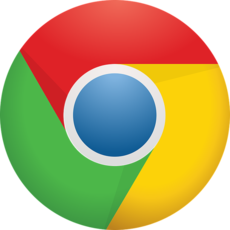 GoogleChromeの手動での最新版アップデート方法!バージョン確認方法も解説!
GoogleChromeの手動での最新版アップデート方法!バージョン確認方法も解説!Chrome70の改善点と新機能
GoogleChrome70において、セキュリティー機能について改善・追加されています。またWeb認証において新しい機能が追加されました。
手動でログインが可能に
前回のGoogleChrome69ではGmailなどGoogleアカウントへログインするとデフォルトで同期機能が有効化されGoogleChromeにも自動的にログインされましたが、プライバシーに関わるとして今回よりログイン機能を手動に変更できるようになりました。
手動に設定する方法
画面右端「Chromeの設定ボタン」をクリックします。設定が一覧表示されます。
ウィンドウ画面を下までスクロールし「詳細設定」をクリックします。
「プライバシーとセキュリティページ」に「Chromeへのログインを許可する」項目を「オフ」にスライドします。ウィンドウ左下の「再起動」をクリックしChromeを再起動します。
これでGmailなど他のサービスからGoogleアカウントでログインしてもGoogleChromeで自動的にログイン、同期ができなくなります。
ログイン・同期状況が分かりやすくなった
GoogleChrome70ではアカウントのログイン・同期の状況のUIも新しくなり同期状況がわかりやすく表示されるようになりました。
HTTPS非対応の WEBサイトの警告をさらに強化
GoogleChrome69からHTTPS非対応のWEBサイトに入る場合警告が表示されます。GoogleChrome70からはHTTPS非対応のWEBサイトで入力フォームに文字を入力すると、ウィンドウURLバーの左部分にアイコンと『保護されていない通信』が赤く表示され、HTTPS非対応のWEBサイトでは注意喚起するようになります。
Touch IDでWeb認証
GoogleChrome70ではWeb認証APIにより、指紋認証も可能となりました。macOSのTouch IDやAndroid機器の指紋認証を使いWeb認証ができるようになりました。これでWeb認証APIに対応したWEBサイトにおいて指紋にて認証・ログインが可能になります。
Chrome70の安全版をアップデートしよう
GoogleChrome70の新機能・改善点を解説してきました。プライバシーやセキュリティーに関する改善・新機能が多くアナウンスされましたが、その他にもWindows版GoogleChrome70ではPWA(プログレッシブウェブアプリ)が正式に有効化されています。WebアプリがChromeを通してOSのアプリとしてインストールでき、オフライン上でも起動が可能となります。現状ではTwitter LightやGooglePhotoが対応しています。
GoogleChrome70の安全版をアップデートすることでセキュリティの強化、Chromeの新機能を試してみましょう。
GoogleChromeの記事が気になった方にはこちらもおすすめ!
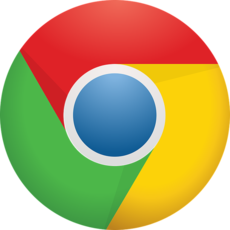 GoogleChromeの手動での最新版アップデート方法!バージョン確認方法も解説!
GoogleChromeの手動での最新版アップデート方法!バージョン確認方法も解説! Chromeを旧バージョンへ戻すダウングレード方法!自動更新を止めるには?
Chromeを旧バージョンへ戻すダウングレード方法!自動更新を止めるには? Chromeの拡張機能で翻訳!Google翻訳より使えるアドオンも紹介!
Chromeの拡張機能で翻訳!Google翻訳より使えるアドオンも紹介! Chrome拡張機能の設定方法!管理画面での削除やシークレットモードでの適用方法は?
Chrome拡張機能の設定方法!管理画面での削除やシークレットモードでの適用方法は?












